Youtubeにチャンネルを作って投稿しだしたのはいいんですが、不満な点が1つ。
Youtubeに作ったアカウント名はGoogleアカウントの名前がそのままつくので、アカウント名の自由度が低いんですよね。
『姓 名』を入力しないといけないんでどうしても変な感じに・・・。
それを解消するために、Youtubeでは『ブランドアカウント』といってGoogleアカウントに紐づいたYoutube独自のアカウントでチャンネルを作成することができます。
こちらは『姓 名』といった制限もなく自由に名前をつけることが可能!他にも色々と自由度高い!!
できればブランドアカウントでやっていきたいんですが、その前にすでにGoogleアカウントの名前の方に動画を投稿してしまった!!!
そこそこ再生数ついてるから、またブランドアカウントにUPしなおすのももったいない・・・うーん・・・。
と放置してたんですが、ふとしたことから『ブランドアカウントにGoogleアカウントのチャンネルを全部移行できる』ことを知る。まじすか。
ということで、早速やってみました。
ブランドアカウントへのチャンネル移行方法
※ブランドアカウント作成についてはこちら[Youtube公式]
まずはYoutubeにログイン。
↓の画像でいうと、上がGoogleアカウント(しんゆう)で下がブランドアカウント(ゆうしん)です。
歯車マークを押して設定画面に移行し、左下にある『詳細設定』を選択。
詳細設定の中の、『チャンネルをブランドアカウントに移動』を選択。
Googleアカウントにログインすると、現在のマイチャンネル・接続されたGoogleアカウント・移行後のマイチャンネルが表示されます。
この移行後のマイチャンネルに自分のブランドアカウントが設定されていればOK。
移行しようとする際、移行先(ブランドアカウント)にYoutubeチャンネルを作っていた場合は、『現在のチャンネルは削除されます。」という注意書きがでてきます。
俺はブランドアカウントに動画1つもアップしてないんでOK!
そして全体確認。特に問題ないので『チャンネルを移動』を選択。
そして、移動の最終確認。書いてある内容を確認してOKなら『チャンネルを移動』を選択。
※確認したところ『コメントは移動できません』というのは、『自分が書いたコメントは移動できません(動画についたほかの人のコメントはそのまま)』の意味のようです。
そして、無事にブランドアカウントへと動画や登録者そのままにチャンネル移動できました!
しんゆうがGoogleアカウント、ゆうしんがブランドアカウントなのでしっかり移動できてますね。
もちろんアップしていた動画やチャンネル概要などもきちんと移行できていました。
まとめ
これで、ブランドアカウントにて以前のチャンネルをほぼそのままひきついで活動できるようになりました。
これで名前も替え放題!やったね!!
ブランドアカウントは名前もそうですが、Googleアカウントとの関連が表示されませんし、複数の管理者での管理も可能と自由度が高いので、できればこちらでの活動をオススメします!

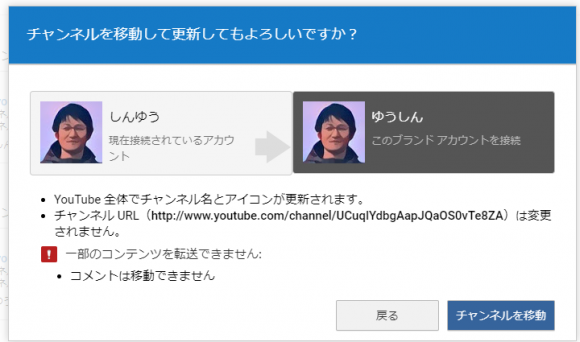
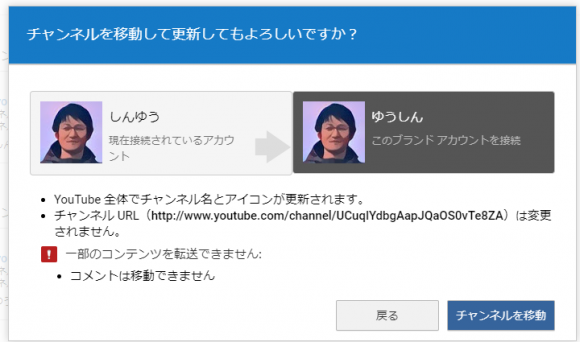
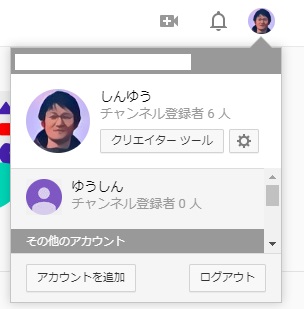
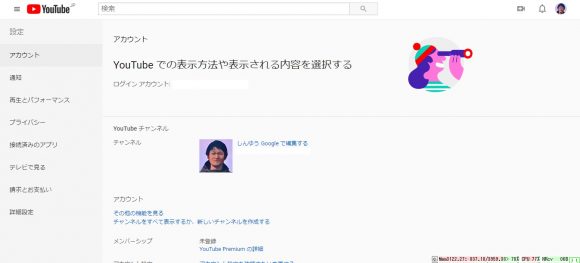

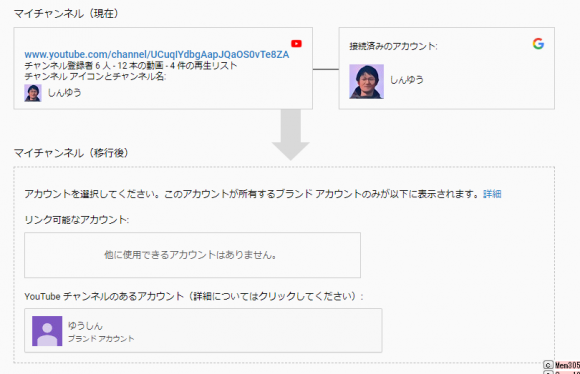
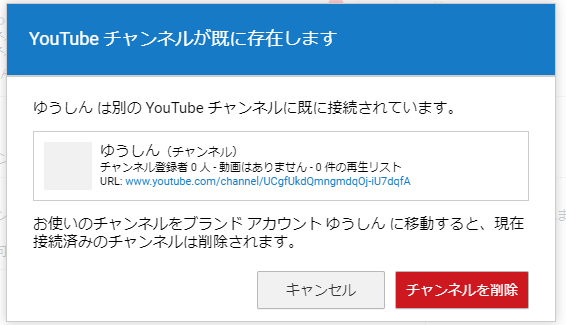
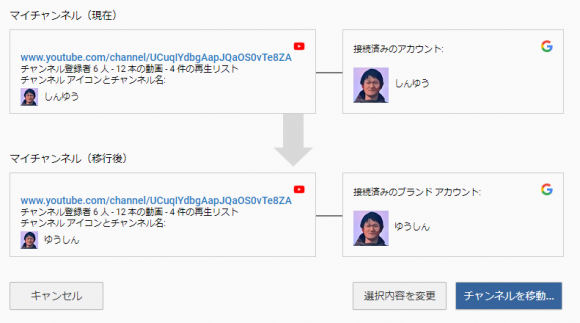
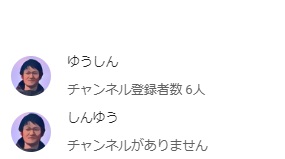

コメント